Las hojas de cálculo de Excel pueden ser agobiantes, especialmente si tienes que trabajar manualmente. Sería bueno saber que puedes automatizar el proceso y hacer más trabajo en menos tiempo. La automatización también reduce los errores y aumenta el grado de precisión con el que gestionas datos y números utilizando Excel.
Visual Basic para Aplicaciones (VBA) es un excelente ejemplo de solución de automatización para ayudarte mientras utilizas Excel. Este lenguaje de programación es fácil de aprender, no requiere instalación adicional y está aceptado en diversos sectores. No te pierdas cómo utilizar VBA para convertir PDF a Excel.
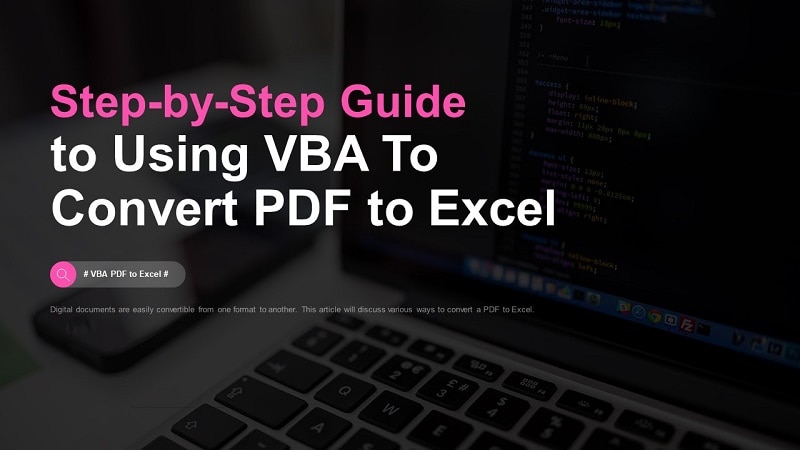
En Este Artículo:
Parte 1. ¿Qué es VBA?
Cada empresa tiene sus propias necesidades y requisitos. Es posible que trabajes con grandes cantidades de datos que requieren análisis para crear modelos financieros complejos. También es posible que necesites aplicaciones personalizables que te ayuden a crear funciones definidas por el usuario, acceder a las API de Windows y automatizar procesos informáticos.
Por desgracia, es posible que las aplicaciones de MS de tu dispositivo Windows no satisfagan tus necesidades específicas ni te ayuden a alcanzar todos tus objetivos. Microsoft Corp comprendió este defecto fatal y desarrolló VBA, el cual incorporó a las principales aplicaciones de MS, como Word, Excel y Access.
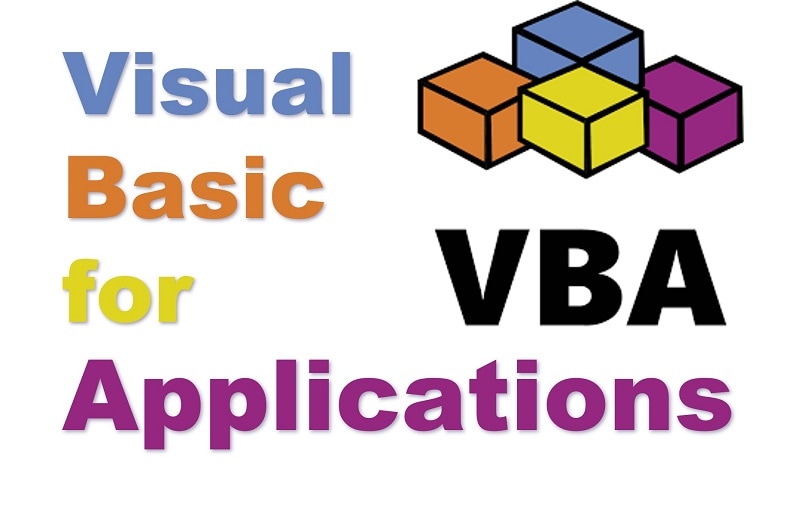
VBA es un lenguaje de programación que puedes utilizar para acceder a funciones que van más allá de lo que pueden ofrecer las aplicaciones básicas de Microsoft Office. Con toda la información y la tecnología a tu disposición, sería inteligente aprender programación VBA para ayudarte a acceder a funciones más allá de lo que ofrecen las aplicaciones de MS.
Parte 2. ¿Cómo Convertir PDF a Excel Utilizando VBA?
Ahora que ya sabes qué es VBA, utiliza esta guía para descubrir cómo convertir PDF a Excel.
Paso 1: Lo primero y más importante es asegurarte de que declaras los datos necesarios, como el nombre de la hoja de cálculo, el rango de celdas, la aplicación que abrirá tu archivo PDF y dónde has almacenado el archivo en tu dispositivo.
Set MyWorksheet = ActiveWorkbook.Worksheets("Sheet1")
Application_Path = "C:\Program Files\Adobe\Acrobat DC\Acrobat\Acrobat.exe"
PDF_Path = "E:\ExcelDemy\standardnormaltable"
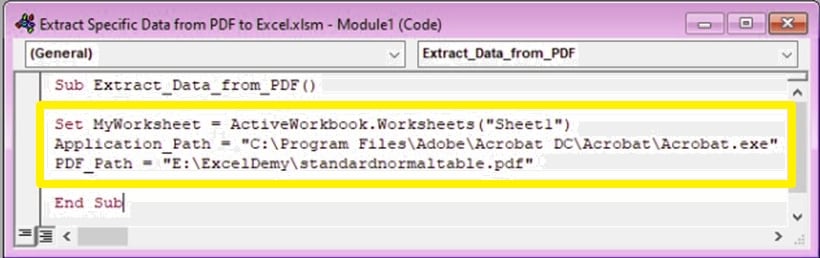
Paso 2: Utiliza la función VBA Shell para abrir el archivo PDF desde tu almacenamiento interno.
Shell_Path = Application_Path & " """ & PDF_Path & """"
Call Shell(pathname:=Shell_Path, windowstyle:=vbNormalFocus)
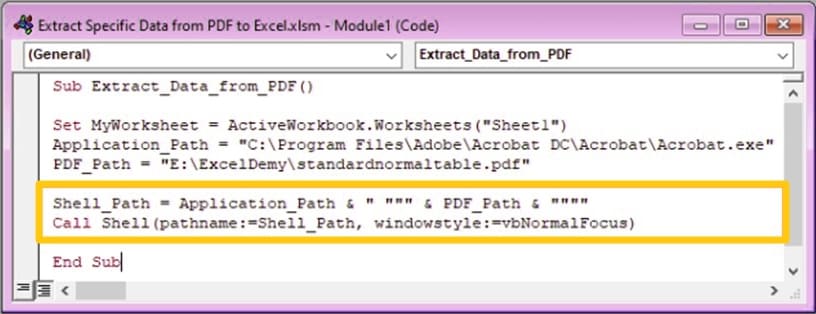
Paso 3: Si estás convirtiendo múltiples tareas utilizando VBA, sería prudente esperar unos momentos para dejar que tu computadora complete con éxito una tarea antes de pasar a la siguiente.
Application.Wait Now + TimeValue("0:00:03")
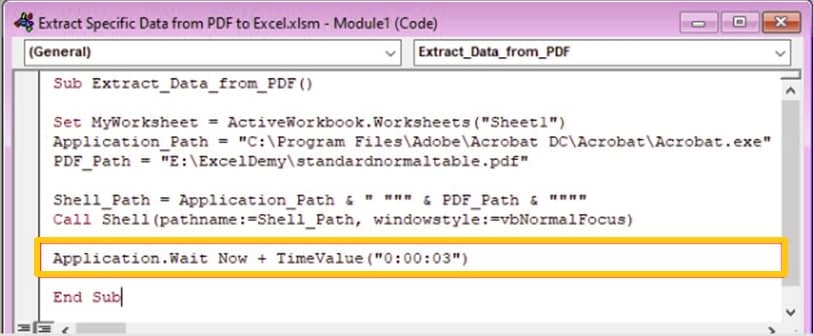
Paso 4: Utiliza las siguientes SendKeys para copiar datos del archivo PDF.
ALT + V,P,C SendKey activa la función de desplazamiento en el PDF.
CTRL + A te permite seleccionar todo el archivo a la vez.
CTRL + C te permite copiar el archivo seleccionado.
Así es como deberían ser las líneas de código.
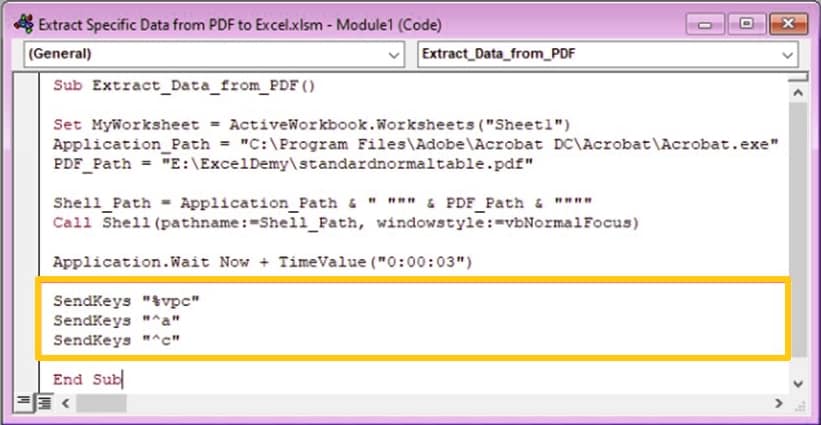
Paso 5: Pega los datos que has copiado anteriormente en el rango de la hoja de cálculo que desees.
MyWorksheet.Range("A1").PasteSpecial Paste:=xlPasteAll
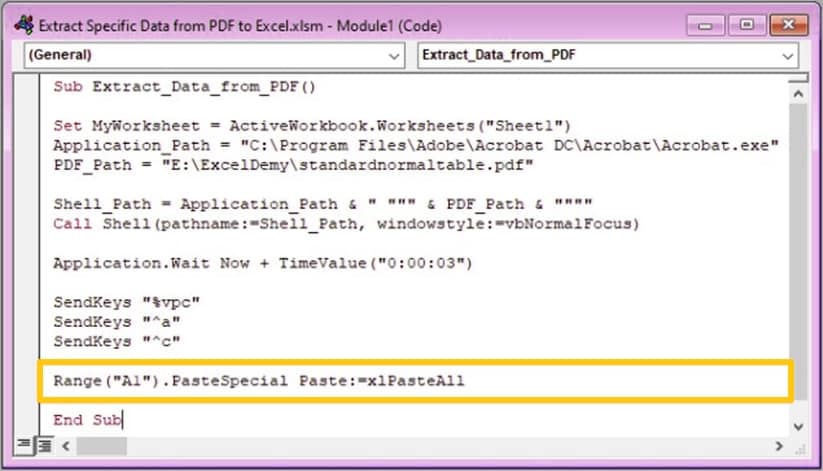
Paso 6: Una vez que hayas terminado con la extracción de datos, lo mejor sería no dejar el programa en ejecución y asegurarte de cerrarlo.

Parte 3. Consejos para Convertir PDF a Excel con VBA
Recuerda que estás copiando datos de un archivo PDF a un libro de trabajo.
- Un consejo profesional sería mantener el archivo PDF abierto mientras se ejecuta el código. Si no lo mantienes abierto o lo cierras durante la ejecución, te verás obligado a utilizar el nombre del libro de trabajo en el código, lo cual es incorrecto.
- El segundo consejo profesional sería asegurarte de que la aplicación que indicaste en el nombre del código está instalada en tu computadora. Si no has instalado la aplicación, recibirás un mensaje de error y tendrás que reiniciar todo el procedimiento.
- Por último, sería prudente esperar hasta que el proceso se complete con éxito, especialmente si subes varios archivos. No querrás destruir todo el trabajo que has realizado hasta ahora. Ten en cuenta que el programa puede tardar algún tiempo en copiar y pegar todos los datos, pero forma parte del proceso.

Parte 4. Limitaciones del Uso de VBA para la Conversión de PDF a Excel
Por muchas ventajas que ofrezca utilizar VBA, este método para convertir un PDF a Excel también tiene algunas limitaciones.
- Una desventaja obvia es que debes tener algunos conocimientos de programación para utilizar este programa. Hay que escribir muchos códigos, e incluso una coma omitida puede hacer que el código no se ejecute.
- En segundo lugar, no es posible convertir tu VBA en una aplicación independiente. Cualquiera que utilice el programa VBA necesitará una copia de Excel.
- Otra limitación del uso de VBA es que nunca puedes estar seguro de que funcionará de forma óptima. Aquí es donde entran en juego la depuración y el soporte técnico para resolver nuestras dudas.
- Por último, Microsoft mejora continuamente el programa y las aplicaciones. Es posible que descubras que tu VBA no funciona con una versión posterior de Excel, obligándote a empezar de nuevo.
Parte 5. Convertir PDF a Excel Sin VBA
A estas alturas, ya sabes cómo utilizar VBA para convertir un PDF a Excel. Sin embargo, no todo el mundo es un experto en programación, y este método puede parecer complicado. Veamos cómo convertir un PDF a Excel sin utilizar VBA.
Si buscas una forma más fácil y cómoda de convertir tus PDF, ¿por qué no pruebas Wondershare PDFelement? Esta plataforma es una de las mejores herramientas de edición y conversión de PDF que te permite trabajar en línea o descargar la versión de escritorio.
Wondershare PDFelement - Convierte PDF a Excel con un Sólo Clic
PDFelement contiene numerosas funciones que facilitan la edición de PDF. Sin embargo, nos centraremos más en la función Convertir que te permite convertir un PDF a otros múltiples documentos digitales como Excel, PPT y Word.

![]() Impulsado por IA
Impulsado por IA
Wondershare PDFelement te garantiza que los archivos convertidos son de la más alta calidad, asegurando la máxima satisfacción. También nos complace mencionar que puedes utilizar esta plataforma en cualquier dispositivo, incluidos Mac, Windows y dispositivos IOS.
Supongamos que deseas convertir varios PDF. La función de conversión de archivos por lotes funciona a alta velocidad, ahorrando valiosos minutos que podrías utilizar para ser productivo en otro lugar.
Convertir PDF a Excel con Wondershare PDFelement
Aquí tienes una guía detallada para convertir un PDF VBA a Excel con Wondershare PDFelement.
Paso 1: Abre un PDF que quieras convertir a Excel en la plataforma y haz clic en la pestaña "Convertir".
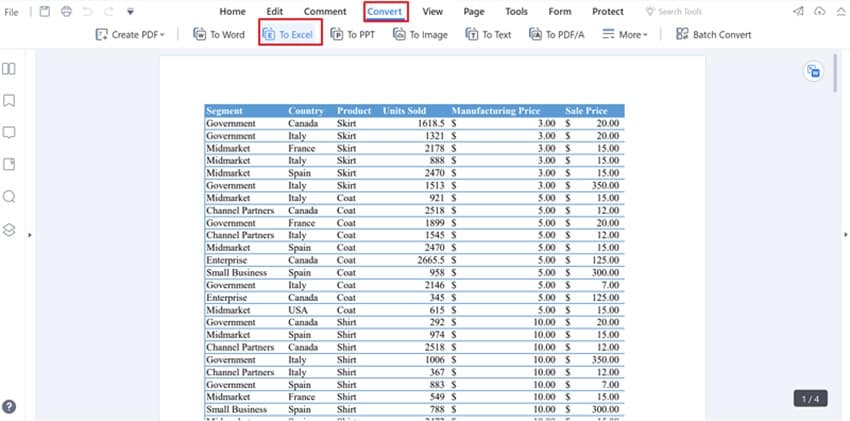
Paso 2: Selecciona la pestaña "A Excel" para comenzar el proceso de conversión.
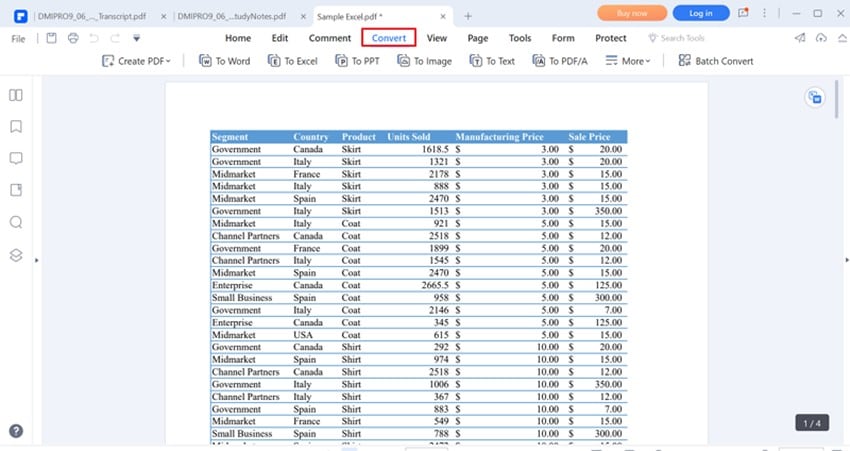
Paso 3: Especifica el formato de salida y dónde quieres guardar el documento convertido una vez hayas terminado.

![]() Impulsado por IA
Impulsado por IA
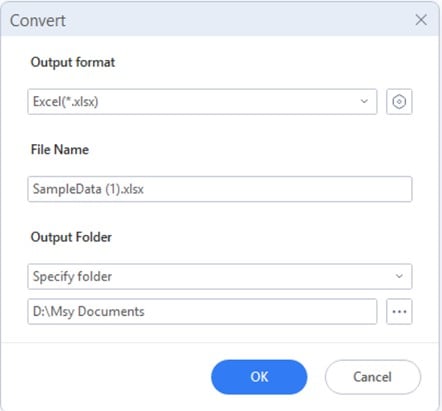
Paso 4: Haz clic en "Aceptar" para iniciar el proceso.
Si todavía no estás familiarizado con el proceso, puedes ver el siguiente video para obtener más detalles.

![]() Impulsado por IA
Impulsado por IA
Parte 5. Las Personas También Preguntan
Antes de llegar al final de este artículo, responderemos algunas de las preguntas más frecuentes sobre VBA.
1. ¿Sigue teniendo demanda VBA?
Indudablemente, la popularidad de los distintos lenguajes de programación depende de la naturaleza dinámica del panorama tecnológico. Esto significa que lo que puede ser popular hoy puede ser obsoleto en los próximos años.
Dado que VBA es un amplio lenguaje de programación que abarca numerosos temas en el análisis de datos, le garantizamos que es una búsqueda que vale la pena en 2022. Supongamos que trabajas en un sector que depende en gran medida de las hojas de cálculo de Excel. En ese caso, te conviene aprender y perfeccionar el lenguaje de programación VBA para mantenerte a la vanguardia y gestionar mejor tus datos.
2. ¿Cómo Puedo Convertir PDF a Excel Gratis?
Todos intentamos encontrar formas de ahorrar dinero. Puedes convertir tu PDF a Excel gratis descargando Wondershare PDFelement. La versión de prueba gratuita no cuesta nada y te ayuda a convertir fácilmente cualquier PDF a Excel. Sin embargo, debes asegurarte de que tu PDF no tenga más de tres páginas.
Además de Wondershare PDFelement, también puedes utilizar HiPDF para convertir tu PDF a Excel de forma gratuita. A continuación te indicamos unos sencillos pasos que te ayudarán a conseguirlo.

![]() Impulsado por IA
Impulsado por IA
Paso 1: Ve al sitio web de HiPDF y carga el archivo PDF que deseas convertir a Excel. También puedes arrastrar y soltar los archivos en la región de abajo.
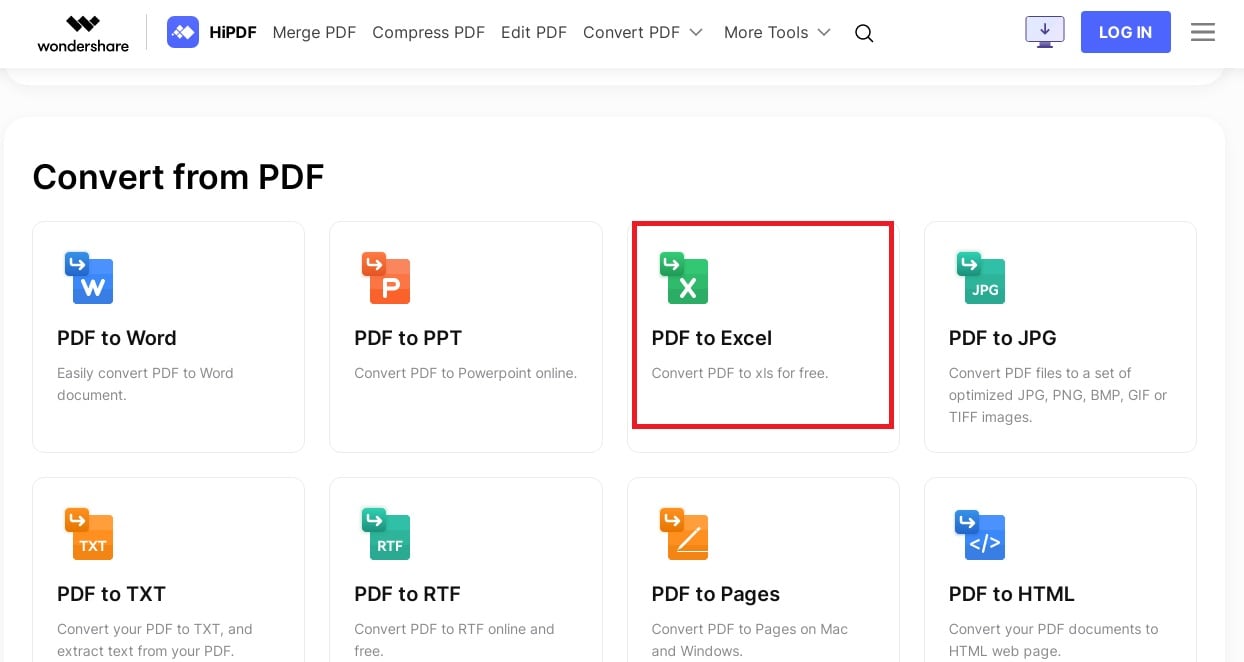
Paso 2: Haz clic en el botón azul "Convertir" en la parte inferior de la página para convertir tu PDF.
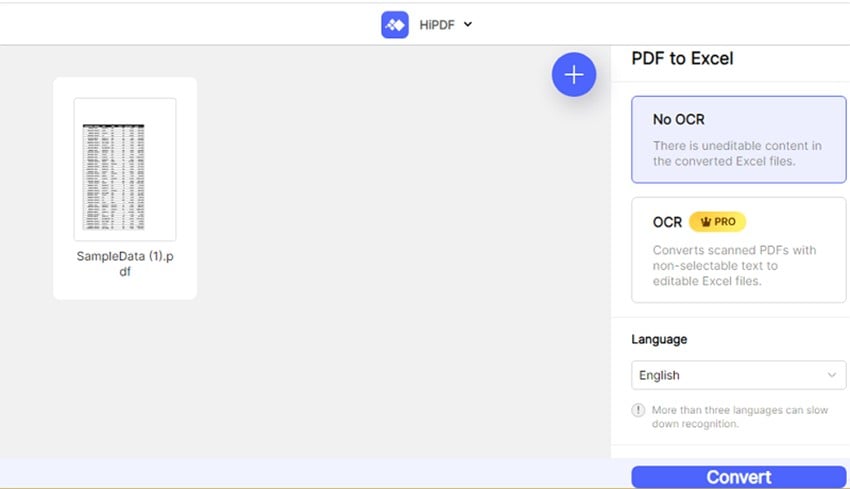
Paso 3: La plataforma te avisará de que tu documento se ha convertido y descargado correctamente. También puedes utilizar el botón "Compartir" para enviar una copia a tus compañeros.
3. ¿Se Pueden Extraer Datos De Un Archivo PDF?
Además de la función Convertir, Wondershare PDFelement tiene una función de extracción de datos que te ayuda a extraer datos de un PDF.
Puedes extraer datos de un PDF utilizando Wondershare PDFelement de tres formas: de campos de formulario PDF, de un texto PDF seleccionado y mediante un proceso por lotes.
A continuación se explica cómo extraer datos de un PDF a partir de campos de formulario.

![]() Impulsado por IA
Impulsado por IA
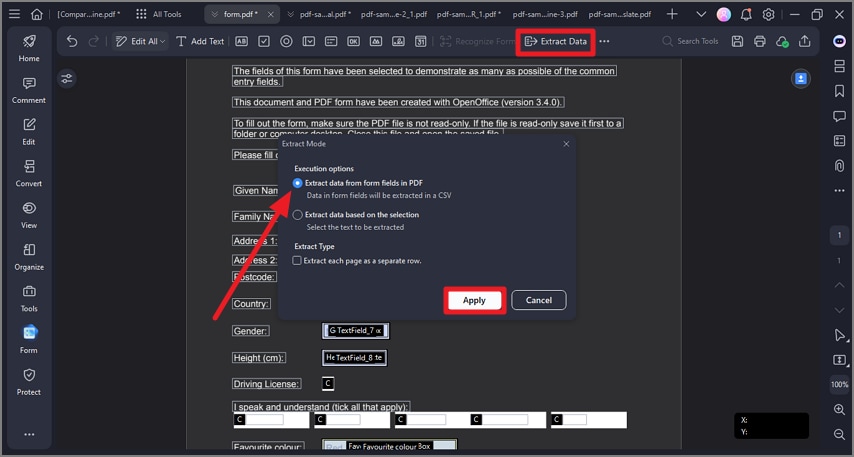
Paso 1: Abre el PDF del que quieres extraer datos y selecciona la pestaña "Formulario". Haz clic en "Extraer Datos" y selecciona "Extraer datos de campos de formulario en PDF".
Paso 2: Supón que tu PDF no tiene formularios rellenables. Puedes buscar cómo convertir un PDF en un formulario rellenable de forma automática o manual. Asegúrate de crear primero los formularios rellenables y luego vuelve al paso 1.
Paso 3: Instala el complemento OCR si aún no lo has hecho. Si lo has hecho, haz clic en el botón Extraer para iniciar el proceso.
La siguiente guía te ayudará a extraer datos de un texto seleccionado en tu PDF. Este método funciona muy bien para archivos PDF sin formularios rellenables.
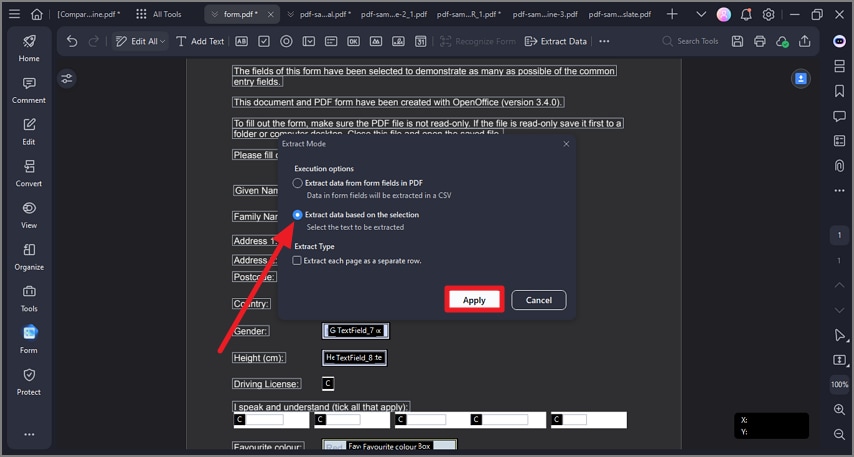
Paso 1: Abre tu PDF en el programa y selecciona "Formulario".
Paso 2: Haz clic en "Extraer Datos", luego selecciona Extraer basado en la selección.
Paso 3: Selecciona el botón Aplicar y utiliza el ratón o el panel táctil para seleccionar las áreas que deseas extraer dentro de tu PDF.
Paso 4: En la pestaña "Reconocimiento de Idiomas", selecciona el que prefieras.
Paso 5: Haz clic de nuevo en la pestaña "Aplicar" y guarda tu archivo en tu almacenamiento interno.
A continuación te explicamos cómo utilizar Wondershare PDFelement para extraer datos para el proceso por lotes.

![]() Impulsado por IA
Impulsado por IA
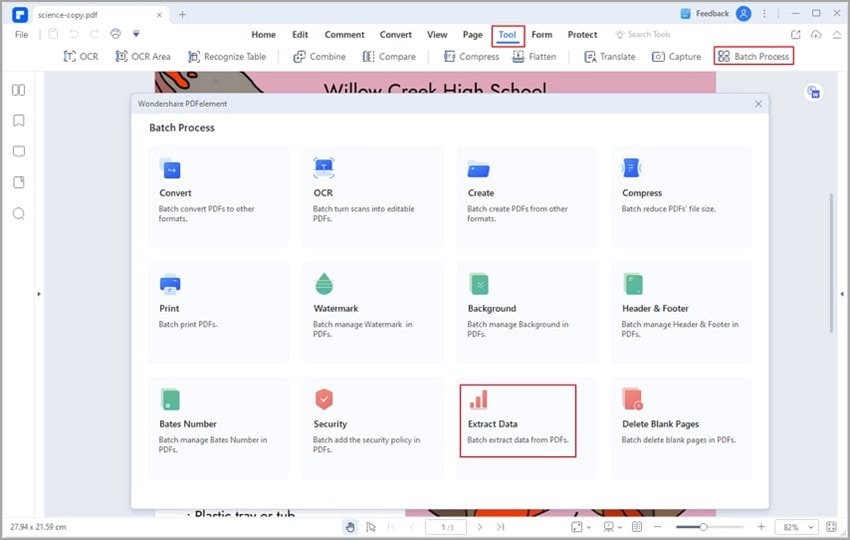
Paso 1: Abre el programa, haz clic en la pestaña "Herramienta" y selecciona Proceso por lotes.
Paso 2: Haz clic en "Extraer Datos" y espera a que aparezca una ventana emergente.
Paso 3: Indica los múltiples ficheros de los que quieres extraer datos. Las comillas indicarán un fichero con formularios no interactivos.
Paso 4: Haz clic en la elipsis "..." para seleccionar dónde quieres guardar el documento.
Paso 5: Selecciona "Aplicar" para iniciar el proceso.
Conclusión:
Numerosas razones pueden obligarte a considerar la conversión de una hoja de cálculo de Excel a PDF. Tras haber leído este artículo, podrás convertir mejor los documentos digitales de una forma a otra. El método VBA no debería ser complicado si eres un experto en programación. Sin embargo, para el resto de nosotros, los no expertos, ¡los otros dos métodos serán suficientes!

